Redwoodエクスペリエンス: 候補者リスト・ページの保存済検索
保存済検索機能を使用すると、候補者検索、プール・メンバー、見込みおよびイベント対象者の候補リストでの検索を保存して、保存済検索を実行できます。

「保存済検索」アイコン
既存の保存済検索を実行するには:
- 「保存済検索」アイコンをクリックします。
- 保存済検索を選択します。
- 「適用」をクリックします。
検索問合せを保存するには:
- キーワードまたはその他の基準を使用して検索を実行します。
- 「保存済検索」アイコンをクリックします。
- 「探しているものではありませんか?」の横にあるプラス記号をクリックします。
- 検索の名前を入力します。
- 「共有使用可能」を選択して、保存済検索を他のユーザーと共有します。
- 保存済検索を自分の個人用デフォルト検索にする場合は、「デフォルトとしてマーク」を選択します。
- 「保存して適用」をクリックします。
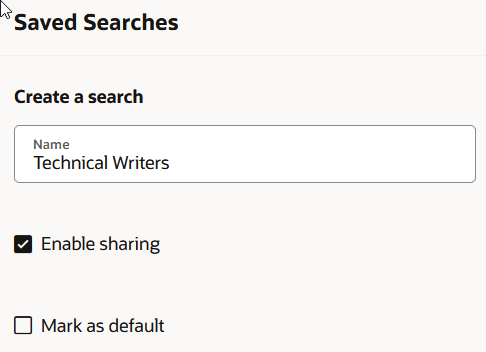
検索を保存するステップ
保存済検索機能では、次の操作も実行できます:
- 保存済検索に対して「保存」、「別名保存」、「編集」、「削除」の処理を実行します。
- 「リンクのコピー」機能を使用して、Eメールやテキスト・メッセージなどで検索をユーザーと共有します。 その後、彼らが検索を実行して、自分の個人用保存済検索に保存できます。
- HRC_MANAGE_SYSTEM_SEARCHES_PRIV権限がある場合は、すべてのユーザーと共有されるように、検索をシステム検索として設定できます。 また、すべてのユーザーが検索するときのデフォルトとしてマークすることもできます。
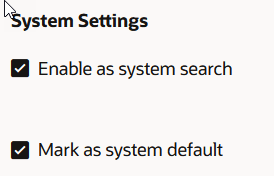
保存済検索のシステム設定
保存済検索機能を使用すると、頻繁に使用する検索問合せをユーザーが作成および保存して、他のユーザーと共有できます。
有効化のステップ
Redwood候補者リストで作成した保存済検索を表示できない場合は、ESSジョブというスケジュール済プロセスを実行して、索引定義を作成し、OSCSへの初期取込みを実行する必要があります。 再登録するインデックス名フィールドに、この値を入力します: fa-hcm-savedsearch。
ヒントと考慮事項
レスポンシブUIからの保存済検索は、Redwoodエクスペリエンスに繰り越されません。